今天,呃,确切的说是昨天,奶牛看一篇文章讲ubuntu 10.04这个发行版有哪些不足的时候第一点是没有默认安装共享软件samba,奶牛以前也没怎么用过共享,呃,条件不允许,在windows下用那个飞Q就很好用,在ubuntu下还就真没用过,虽说没用过,但是共享这个功能绝对是很实用的(因为奶牛最讨厌拿个U盘来回跑了)。废话不多说了,奶牛宿舍用的路由,经过测试,windows的机子确实可以访问ubuntu系统的共享内容。方法:
1.安装samba
sudo apt-get install samba
完成安装后系统就已经集成了共享功能,而且,samba会自动启动。
2.找到你需要共享的目录,点击右键,选择共享,这时候会有提示,一般选择任何人都允许访问就可以了(访问这个的一般都是自己人,没人访问我们也不需要设置共享嘛),至于读写就根据自己的实际情况咯。
如何从windows中读取内容呢?打开我的电脑之类的文件目录(浏览器不行),输入\\你想访问的共享者IP就可以访问ubuntu共享的内容了。你不知道IP,ubuntu下终端输入ifconfig就可以查到的。呃,这就实现了windows读取ubuntu共享内容了。
那么ubuntu如何读取windows的共享内容呢?
在位置中启动连接到服务器,在服务类型中选择“windows共享”,在服务器中输入windows计算机的ip地址或计算机名,点击连接,这样在系统桌面中就会显示一个连接到windows 计算机的文件卷。
我们就可以直接访问文件了。
其实samba的还有很多设置,可以让samba更加安全,奶牛从wiki上找到了如下资料,供有更高要求的朋友参考。
原文章地址http://wiki.ubuntu.org.cn/Samba
Samba
出自Ubuntu中文
网上邻居的中文目录的显示乱码的处理方法: * 确认你的local,如果为:zh_CN.UTF-8 则:
在 /etc/samba/smb.conf 中的 [global] 段加上:
display charset = UTF-8 unix charset = UTF-8 dos charset = cp936
- 确认你的local,如果为:zh_CN.GB2312zh_CN.GBK 则:
在 /etc/samba/smb.conf 中的 [global] 段加上:
display charset = cp936 unix charset = cp936 dos charset = cp936
设置完毕后,需要注销一次。才可以看到中文的目录。
==============================================
ubuntu下用samba实现windows与linux文件共享
首先要安装samba(一般的源里面都有的,不用新加源)
sudo apt-get install samba; sudo apt-get install smbfs
1.windows 访问 ubuntu
第一部创建共享目录: 比如要创建/home/用户名/share首先创建这个文件夹 (这个用户名就是你的用户名,为了方便易懂我才这样写的,到时记得自己改啊)
代码:
mkdir /home/用户名/share (新建share文件夹)
chmod 777 /home/用户名/share (设置该文件夹的权限使其让所有用户可读可写可运行)
备份并编辑smb.conf允许网络用户访问 (养成随时备份的好习惯,在关键的时候你会发现当初的备份是多么的明智!) 代码:
sudo cp /etc/samba/smb.conf /etc/samba/smb.conf_backup
sudo gedit /etc/samba/smb.conf
搜寻这一行文字 代码:
- security = user
用下面这几行取代
代码:
security = user
username map = /etc/samba/smbusers
将下列几行新增到文件的最后面,假设允许访问的用户为:new。而文件夹的共享名为 Share #这里之所以这么写就是因为后面我们要创建一个smb用户new,并且让XP用户通过这个new来和我们进行数据交流。当然你可以写为自己喜欢的名字 只不过前后要一致就可以了
代码:
[Share]
comment = Shared Folder with username and password
path = /home/用户名/share
public = yes
writable = yes
valid users = new
create mask = 0700
directory mask = 0700
force user = nobody
force group = nogroup
available = yes
browseable = yes
然后顺便把这里改一下,找到[global]把 workgroup = MSHOME 改成 :(注意,这里的WORKGROUP是共享中的工作组名称) 代码:
workgroup = WORKGROUP
display charset = UTF-8
unix charset = UTF-8
dos charset = cp936
后面的三行是为了防止出现中文目录乱码的情况。 现在要添加new这个网络访问帐户。如果系统中当前没有这个帐户,那么
代码:
sudo useradd new
要注意,上面只是增加了new这个用户,却没有给用户赋予本机登录密码。所以这个用户将只能从远程访问,不能从本机登录。而且samba的登录密码可以和 本机登录密码不一样。现在要新增网络使用者的帐号:
代码:
sudo smbpasswd -a new (设置你的new密码,这个密码不是开机登录时候用的,是你要访问WIN共享文件或者WIN共享文件访问你的时候要填的密码) sudo gedit /etc/samba/smbusers
在新建立的文件内加入下面这一行并保存
代码:
new = “network username”
如果将来需要更改new的网络访问密码,也用这个命令更改
代码:
sudo smbpasswd -a new
删除网络使用者的帐号的命令把上面的 -a 改成 -x sudo smbpasswd -x new
测试并重启samba
代码:
sudo testparm
sudo /etc/init.d/samba restart
WIN访问ubuntu后记 有人说我严格的按照了上述操作走的,在自己UBUNTU的系统下右击一个文件夹,点共享,然后创建共享文件,结果在WIN XP下的局域网可以看到那个共享的文件夹,但是就是点不开! 为什么? 原因就在于权限问题,假如你共享了 /media/MEDIA/壁纸 这个文件夹,你紧接着给这个文件夹可读可写可运行的权限
简单的,这样使用。 ☎ type fuse-smb fuse-smb 已被别名为“smbmount //192.168.100.53/共享目录/ ~/fuse-mnt/ -o username=smb,password=ice,iocharset=utf8”
2.Ubuntu linux 系统访问windows xp/2003/2000系统
下面有原作者提供的四种方法。。。但是我只稳定的成功了第四种,挂载的那种时灵时不灵的,并且大多数人都只能成功第四种,不知道为什么。。。
第一种:用smb访问 直接点-位置-网络-里面有个WINDOWS网络,点进去找你要找的电脑和文件,届时可能要帐号和密码,注意填的是那个被访问的计算机的帐号,不是先前建 的那个new 这个方法最方便了! 但是成功率不高
第二种:用ubuntu 系统自带的连接到服务器功能访问 在位置中启动连接到服务器,在服务类型中选择“windows共享”,在服务器中输入windows计算机的ip地址或计算机名,点击连接,这样在系统桌 面中就会显示一个连接到windows 计算机的文件卷。 我们可以像访问ubuntu系统中的磁盘一样来访问它,同样在访问的时候要输入smb的用户名和密码。 往往第一个方法不能成功的 这个也别想成功
第三种:用mount挂载windows的共享目录到本地磁盘 首先要在ubuntu系统中建立一个挂载点,在这里我们建立的挂在点为 /mnt/wind 同样在保证网络连接正常,且windows中有共享目录的前提下,进行一下操作 以windows的ip为192.168.0.1,共享文件夹为share为例
命令如下:
mount -t smbfs –o username=new,password=123456 //192.168.0.1/share /mnt/wind
¥我感觉这个的成功率要比先前的那两个方法高,一但挂载成功就行了
本人还衍生了一个方法貌似在我电脑上的可行性比较高,那就是知道共享的目录的绝对地址后直接输入绝对地址
smb://吕秀才/电影3/
吕秀才是他用户名(不能用IP,IP没用的)电影3是他的一个共享文件夹~
直接用smb://用户名/共享文件名 这样就可以,在访问的时候会问你那个XP的密码这时填上就可以了 还会验证你的smb密码 这个就用上面你设置那个就可以了 反正我成功了¥
有时这样在访问的时候会出现中文乱码的问题,这样我们可以按下面命令来执行,可以解决这个问题
mount -t smbfs -o iocharset=uft8,codepage=cp936,clmask=777,fmask=777,userneme=wangyh,password=123456 //192.168.0.1/share /mnt/wind
注解:usename和password都为smb的用户和密码,如果要详细了解mount命令,使用man mount在终端查看详细用法 提示:要访问windows中有特殊密码的文件夹,可以在samba中新建一个与windows登录相同名相同密码的用户,然后mount即可,例:
sudo useradd administrator //不要让其有登录ubuntu的权限
sudo smbpasswd -a administrator
然后提示输入密码:输入windows访问的密码即可
第四种:使用smbclient 命令 命令如下:
smbclient //对方IP/那个共享文件夹 -U 你的smb帐号,就是那个new
例如:smbclient //218.196.119.86/电影 -u new password:输入smb用户new的密码
回车就可以用,用命令get下载文件,用put上传文件。
注解:
smbclient介绍:
命令 说明
?或help [command] 提供关于帮助或某个命令的帮助
![shell command] 执行所用的SHELL命令,或让用户进入 SHELL提示符
cd [目录] 切换到服务器端的指定目录,如未指定,则 smbclient 返回当前本地目录
lcd [目录] 切换到客户端指定的目录;
dir 或ls 列出当前目录下的文件;
exit 或quit 退出smbclient
get file1 file2 从服务器上下载file1,并以文件名file2存在本地机上;
如果不想改名,可以把file2省略
mget file1 file2 file3 filen 从服务器上下载多个文件;
md或mkdir 目录 在服务器上创建目录
rd或rmdir 目录 删除服务器上的目录
put file1 [file2] 向服务器上传一个文件file1,传到服务器上改名为file2;
mput file1 file2 filen 向服务器上传多个文件
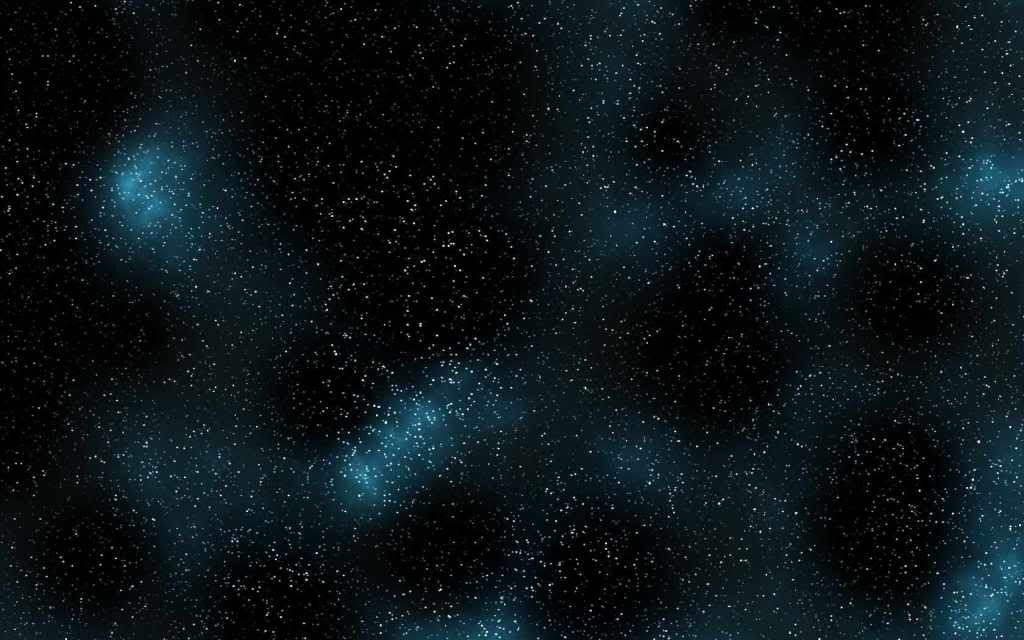

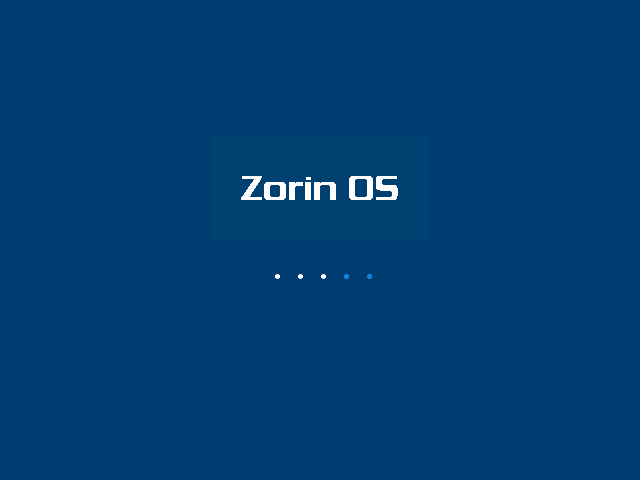
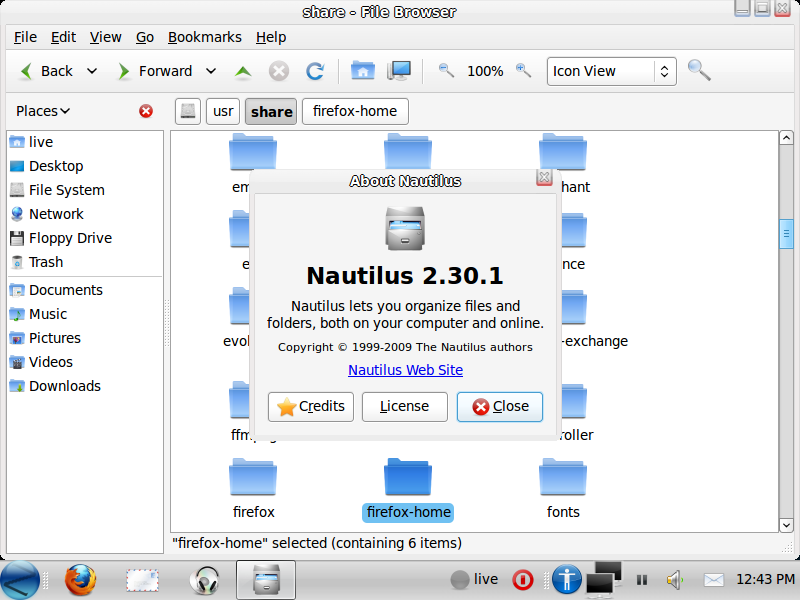
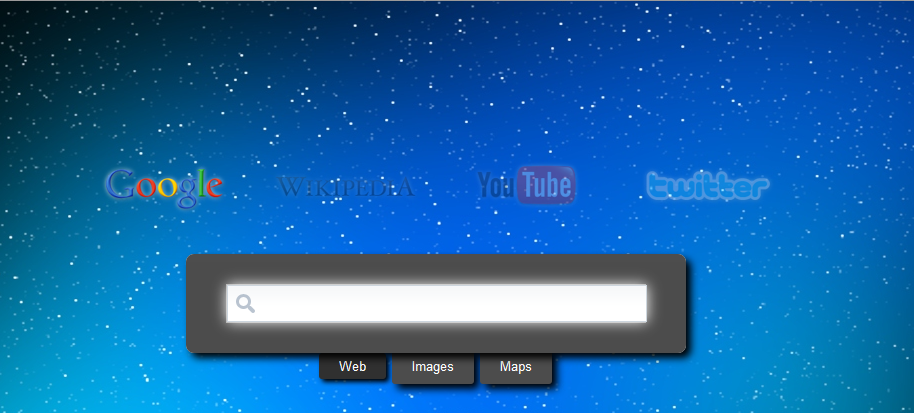
 。
。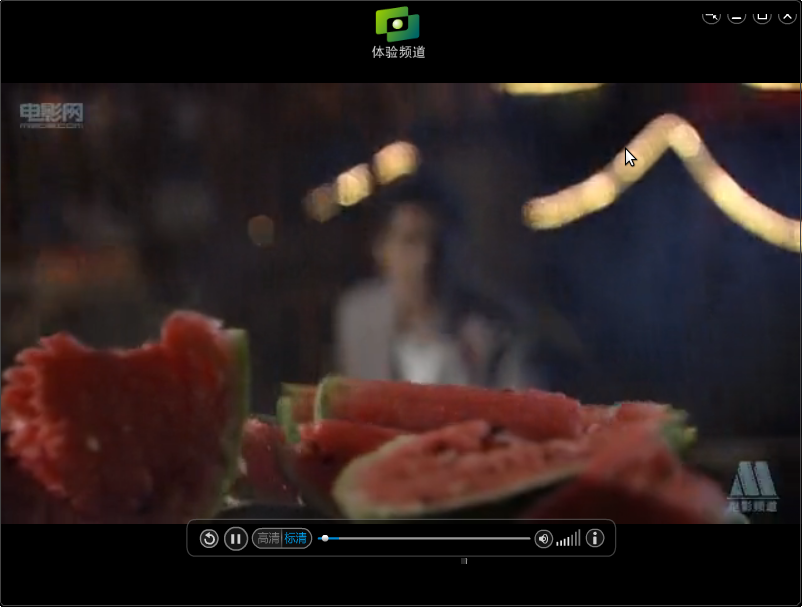
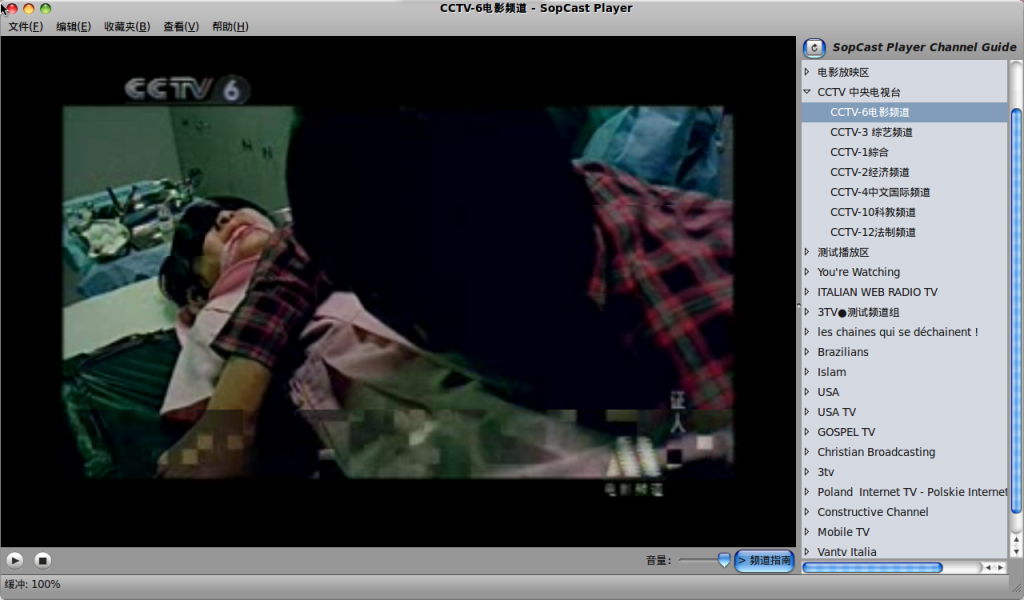
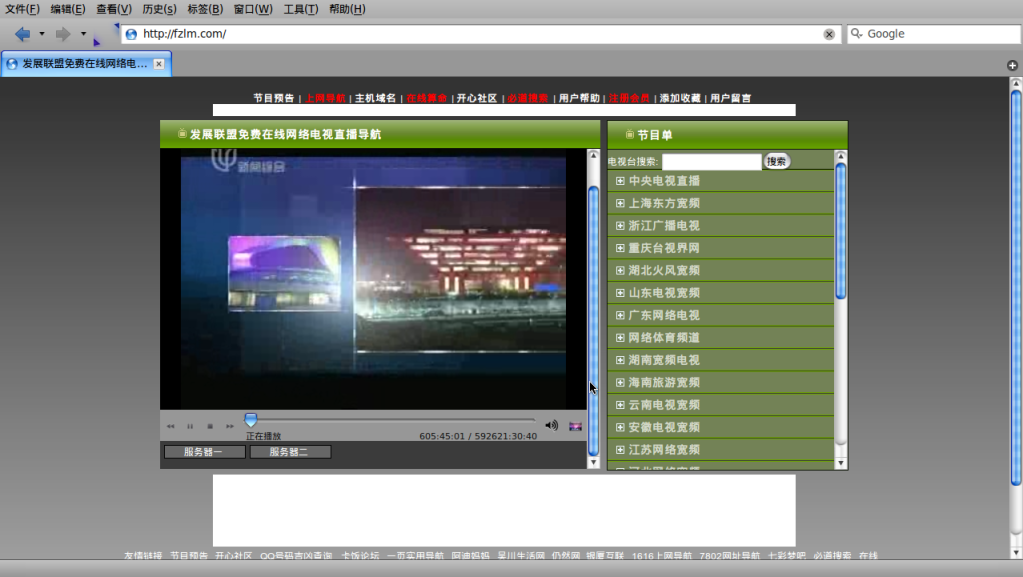
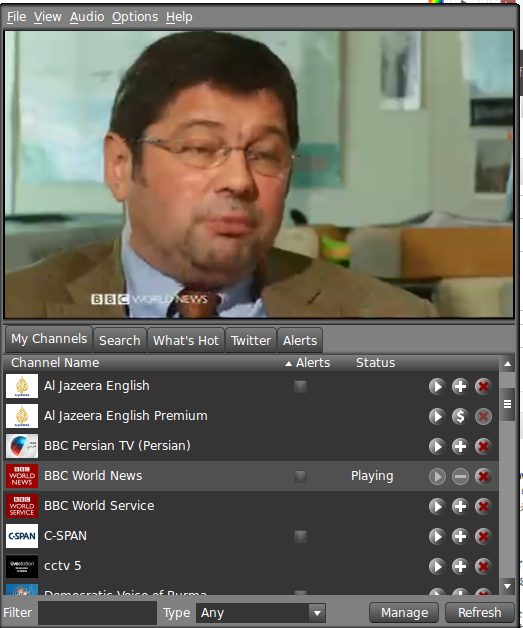
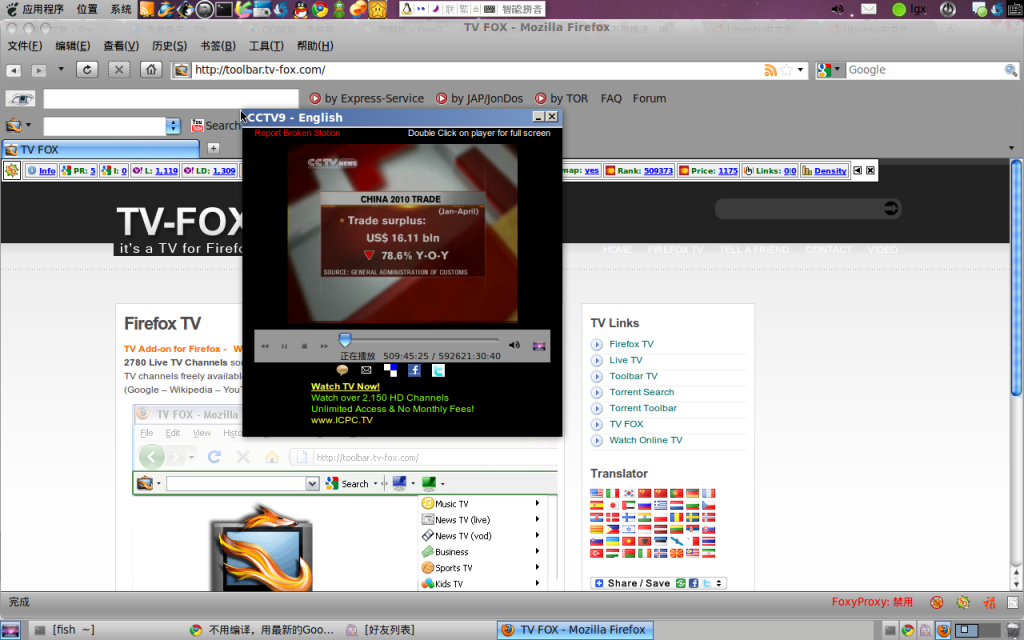
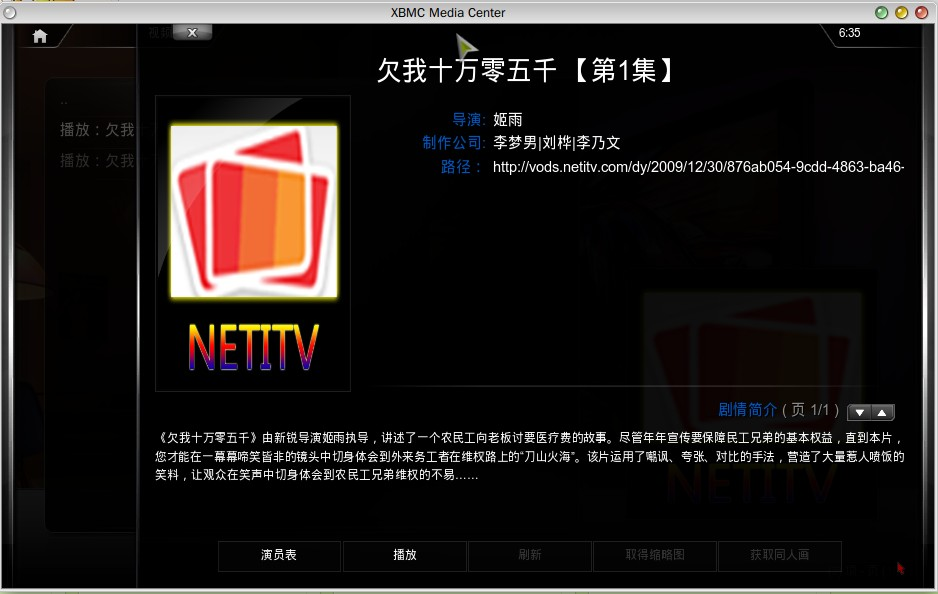

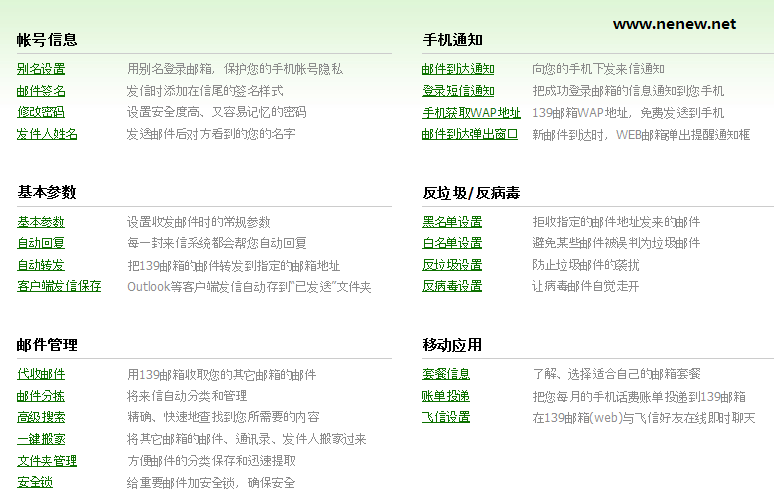
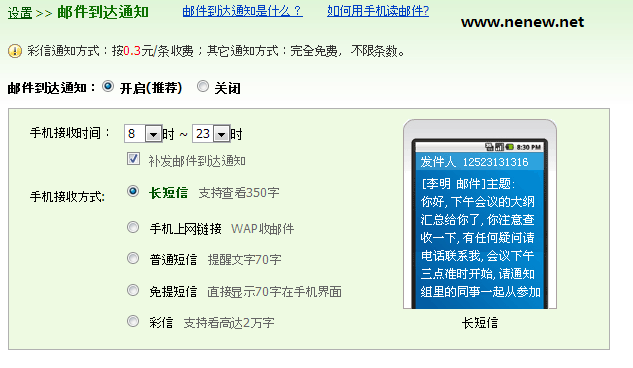
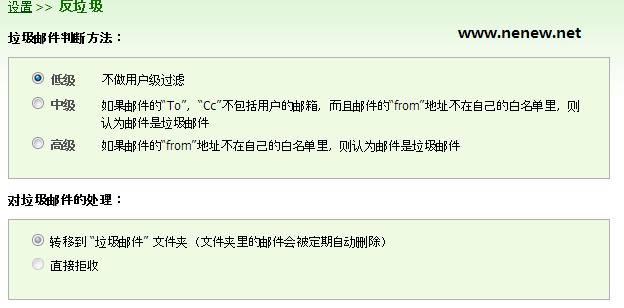
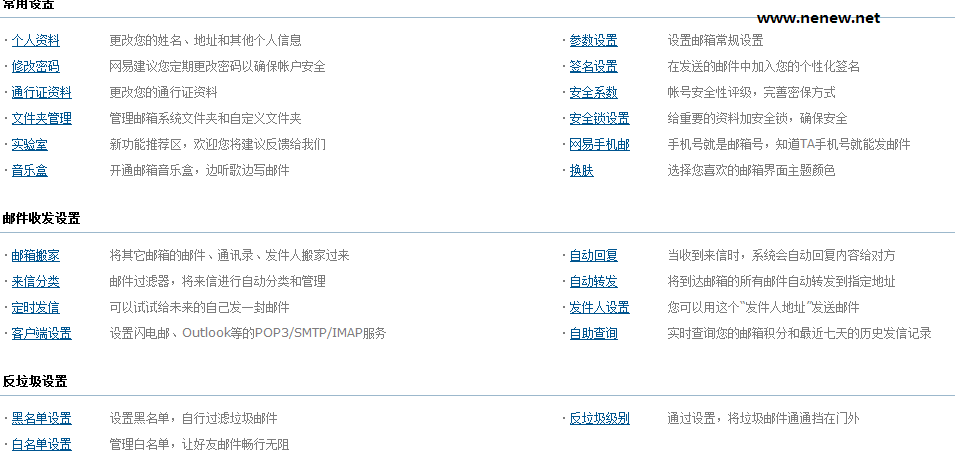
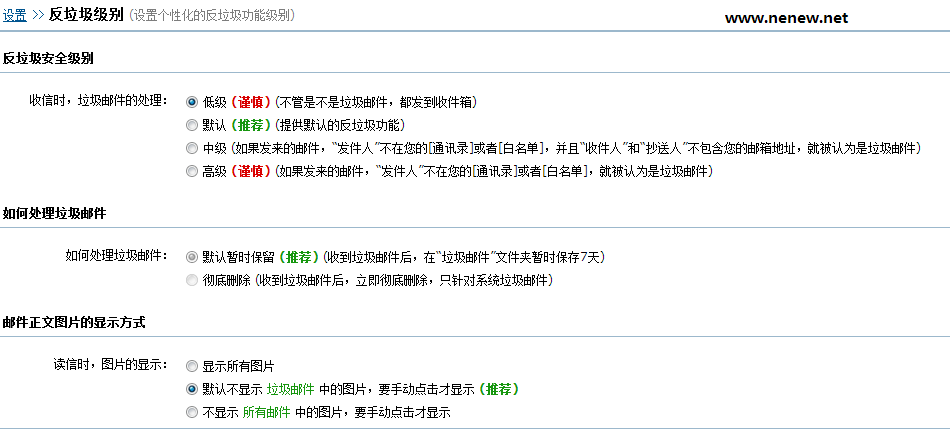
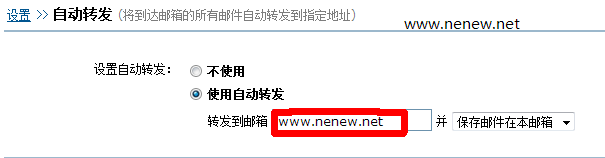
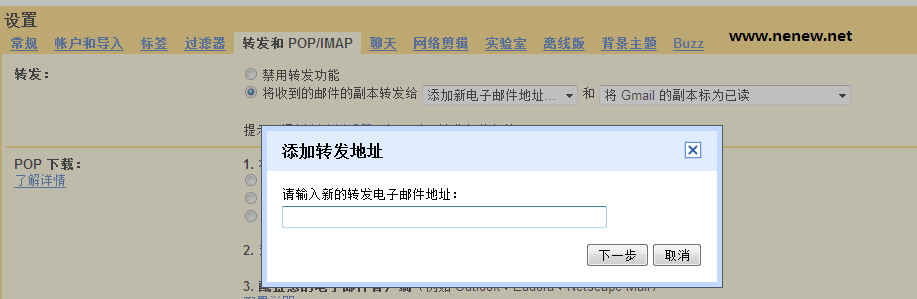
 )。
)。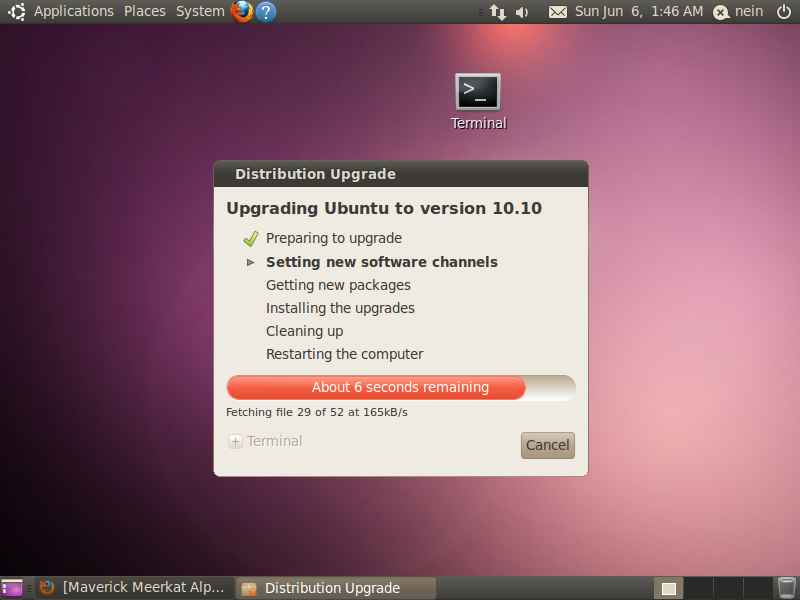
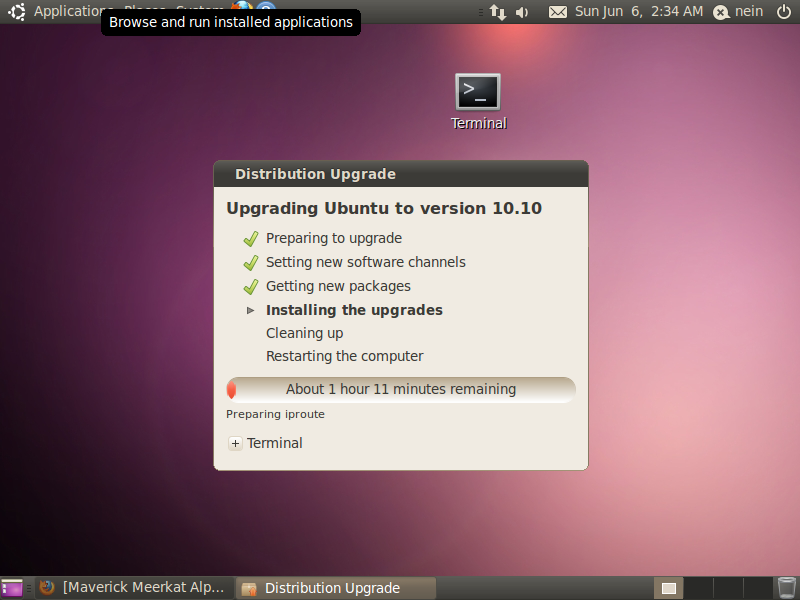
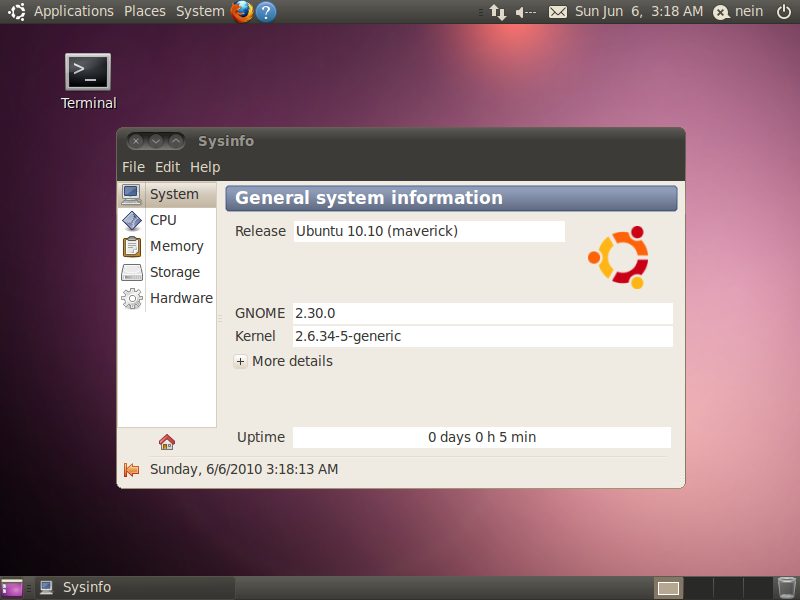
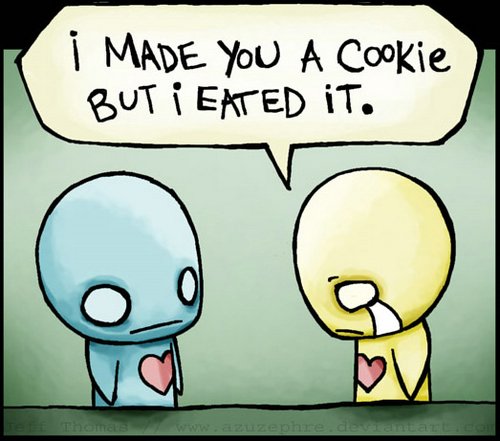

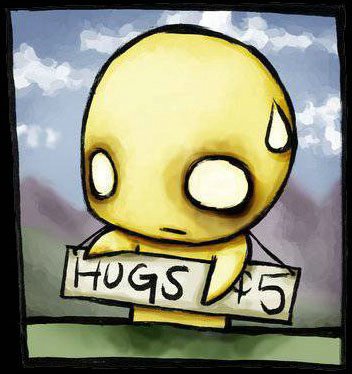
wordpress评论回复邮件通知插件与非插件双法总结
从前天就开始搞wordpress的评论回复的邮件通知,因为wp的通知一般是用mai()函数,所以很多win的主机需要想其它方法实现邮件通知,奶牛虽然用的是linux的主机,但是这个邮件通知可是让我费了不少心思,昨天总算找了个比较满意的方法,下面就来跟大家分享一下这个评论回复的邮件通知功能。
插件法
奶牛先来说说插件,先说大名鼎鼎的wp thread comment。
wp thread comment可谓是在邮件通知评论者的比较出名的插件了,功能也很强大,不仅可以实现Ajax嵌套回复,而且还可以根据不同的情况实现邮件回复的选择,比如全部回复啦,让评论者自己选择啦,而且对于大多数主题都会适用,可谓算是通吃型的插件,但是也有例外,就是奶牛现在用的这个主题,主题本来有嵌套,而且挺漂亮的,但是用了wp thread comment后就会变形,看着很不爽,但是这个插件的功能确实很赞,一般的主题都可以用,所以奶牛在这里依然很推荐。
既然wp thread comment用不了了,奶牛只能换其它的插件,搜索开始,先找来了一个comment reply notification,这个是国人水煮鱼的作品,但是貌似这个插件确实是针对wordpress 2.7的,奶牛博客是wordpress 2.9.2的,经过折腾后发现并不能发送邮件,呃,继续换。
mail to commmenter,这个插件也比较不错,可以自动通知管理员和评论者(虽然wordpress本身也有通知管理员的功能),你还可以通过这个插件的测试功能看看是不是确实可以发送邮件,经过测试,发送邮件是可以的,但是问题总是存在,就是回复的时候无法后台实现邮件回复(这点儿就很鸡肋了,管理员不能总在前台丫),然后就是回复的时候必须通过按钮加入需要邮件通知的人的信息,但是奶牛测试的时候回复的信息默认加入的老是最后一个评论者的,呃,然后就跟fcola询问了一下,他下班之前告诉我他解决了,然后给了我个地址,是zww写的,用 jQuery 实现点击回复之后显示@用户名的效果 ,奶牛摘取一下更改步骤过来
1. 确定自己的主题评论结构基本是 WordPress 默认的结构(也就是说主题的评论结构比较标准),而且用的是 WordPress 2.7 以上版本的 wp_list_comments 函数,具体可以参考 http://codex.wordpress.org/Template_Tags/wp_list_comments
2. 确定自己已经加载 jQuery 库,如果没有加载,在主题文件 header.php 里面找到下面这个
<?php wp_head(); ?>
在 它前面加入以下代码:(注:jquery 1.3.2 一样效果)
<script type="text/javascript" src="http://ajax.googleapis.com/ajax/libs/jquery/1.2.6/jquery.min.js"></script>
<script type="text/javascript" src="<?php bloginfo(‘template_directory’); ?>/reply.js"></script>
3. 把下面的 jQuery 代码保存为 reply. js 文件,并存到主题所在目录(也可以加在主题本身已有的 js 文件里面)
/* @reply js by zwwooooo */
jQuery(document).ready(function($){ //Begin jQuery
$(‘.reply’).click(function() {
var atid = ‘"#’ + $(this).parent().attr("id") + ‘"’;
var atname = $(this).prevAll().find(‘cite:first’).text();
$("#comment").attr("value","<a href=" + atid + ">@" + atname + " </a>").focus();
});
$(‘.cancel-comment-reply a’).click(function() { //点击取消回复评论清空评论框的内容
$("#comment").attr("value",”);
});
}) //End jQuery
4. OK 啦,可以试试了。加些说明:如果你的主题评论结构符合上面第 1 点所说,原则上支持 WordPress 2.7 版本以上的自带评论嵌套
奶牛实验了一下,还是没成功,唉,因为奶牛也是属于门外汉型的,不懂php,不懂java,不懂…..唉,没办法,大家有用的就自己拿去实验吧。
试用的最后一个插件是ReplyMe,这个插件功能嘛还不错,但是有一点儿奶牛很不满意,就是评论者发表评论后就先给人家回复一条告诉别人回复成功的信息,唉,说实话自己想想都挺讨厌的,也许改改也会很好用,呃,奶牛不懂代码,闪过~~~
非插件法
这个方法也是我现在正在用的,效果很好,自己感觉很完美,跟原生的Ajax嵌套一点儿也不冲突,而且适用范围很广,奶牛这里引用的是Willin Kan 的方法,参考的文章是Comment Mail Notify,方法文章给的很详细,奶牛也就直接拉过来啦,这个方法经过奶牛的测试,相当的不错,而且还不用插件,最主要的是后台回复也可以自动的邮件通知,超赞。
這是由《Ajax comments 回應郵件通知》所改進的評論回應郵件通知 (Comment Mail Notify).
主要改進兩個項目:
1. 所有模板都適用, 不只是 Ajax comments.
2. 管理者在後台回覆也可自動發郵件.
安裝步驟:
1. 如果你用了上一版的 "Ajax comments 回應郵件通知", 請先在 comments-ajax.php 刪除上一版的代碼.
2. 在下面三種方式, 選擇你想用的代碼, copy 到 functions.php 的 <?php ….. ?> 區域內.
《評論回應郵件通知》的三種代碼: (按下面的標題可直接滾下去)
一、有勾選欄, 由訪客決定是否要回應郵件通知
二、無勾選欄, 由管理者決定在什麼條件下發郵件
三、所有回覆都發郵件
必須注意的是: 你的服務器一定要有 mail() 功能. 測試方式: 在登入頁故意按下 ‘忘記密碼’, 收到郵件就有 mail() 功能; 沒收到郵件的可以下課了.
一、有勾選欄, 由訪客決定是否要回應郵件通知:
(會在模板自動加勾選欄, 如果不想自動加, 可把後面一小段刪除.)
function comment_mail_notify($comment_id) {
$admin_notify = ‘1’; // admin 要不要收回覆通知 ( ‘1’=要 ; ‘0’=不要 )
$admin_email = get_bloginfo (‘admin_email’); // $admin_email 可改為你指定的 e-mail.
$comment = get_comment($comment_id);
$comment_author_email = trim($comment->comment_author_email);
$parent_id = $comment->comment_parent ? $comment->comment_parent : ”;
global $wpdb;
if ($wpdb->query("Describe {$wpdb->comments} comment_mail_notify") == ”)
$wpdb->query("ALTER TABLE {$wpdb->comments} ADD COLUMN comment_mail_notify TINYINT NOT NULL DEFAULT 0;");
if (($comment_author_email != $admin_email && isset($_POST[‘comment_mail_notify’])) || ($comment_author_email== $admin_email && $admin_notify == ‘1’))
$wpdb->query("UPDATE {$wpdb->comments} SET comment_mail_notify=’1′ WHERE comment_ID=’$comment_id’");
$notify = $parent_id ? get_comment($parent_id)->comment_mail_notify : ‘0’;
$spam_confirmed = $comment->comment_approved;
if ($parent_id != ” && $spam_confirmed != ‘spam’ && $notify == ‘1’) {
$wp_email = ‘no-reply@’ . preg_replace(‘#^www\.#’, ”, strtolower($_SERVER[‘SERVER_NAME’])); // e-mail 發出點, no-reply 可改為可用的 e-mail.
$to = trim(get_comment($parent_id)->comment_author_email);
$subject = ‘您在 [‘ . get_option("blogname") . ‘] 的留言有了回應’;
$message = ‘
<div style="background-color:#eef2fa; border:1px solid #d8e3e8; color:#111; padding:0 15px; -moz-border-radius:5px; -webkit-border-radius:5px; -khtml-border-radius:5px;">
<p>’ . trim(get_comment($parent_id)->comment_author) . ‘, 您好!</p>
<p>您曾在《’ . get_the_title($comment->comment_post_ID) . ‘》的留言:<br />
‘ . trim(get_comment($parent_id)->comment_content) . ‘</p>
<p>’ . trim($comment->comment_author) . ‘ 給您的回應:<br />
‘ . trim($comment->comment_content) . ‘<br /></p>
<p>您可以點擊 <a href="’ . htmlspecialchars(get_comment_link($parent_id)) . ‘">查看回應完整內容</a></p>
<p>歡迎再度光臨 <a href="’ . get_option(‘home’) . ‘">’ . get_option(‘blogname’) . ‘</a></p>
<p>(此郵件由系統自動發出, 請勿回覆.)</p>
</div>’;
$from = "From: \"" . get_option(‘blogname’) . "\" <$wp_email>";
$headers = "$from\nContent-Type: text/html; charset=" . get_option(‘blog_charset’) . "\n";
wp_mail( $to, $subject, $message, $headers );
//echo ‘mail to ‘, $to, ‘<br/> ‘ , $subject, $message; // for testing
}
}
add_action(‘comment_post’, ‘comment_mail_notify’);
/* 自動加勾選欄 */
function add_checkbox() {
echo ‘<input type="checkbox" name="comment_mail_notify" id="comment_mail_notify" value="comment_mail_notify" checked="checked" style="margin-left:20px;" /><label for="comment_mail_notify">有人回覆時郵件通知我</label>’;
}
add_action(‘comment_form’, ‘add_checkbox’);
// — END —————————————-
二、無勾選欄, 由管理者決定在什麼條件下發郵件:
function comment_mail_notify($comment_id) {
$admin_email = get_bloginfo (‘admin_email’); // $admin_email 可改為你指定的 e-mail.
$comment = get_comment($comment_id);
$comment_author_email = trim($comment->comment_author_email);
$parent_id = $comment->comment_parent ? $comment->comment_parent : ”;
$to = $parent_id ? trim(get_comment($parent_id)->comment_author_email) : ”;
$spam_confirmed = $comment->comment_approved;
if (($parent_id != ”) && ($spam_confirmed != ‘spam’) && ($to != $admin_email) && ($comment_author_email ==$admin_email)) {
/* 上面的判斷式,決定發出郵件的必要條件:
($parent_id != ”) && ($spam_confirmed != ‘spam’): 回覆的, 而且不是 spam 才可發, 必需!!
($to != $admin_email) : 不發給 admin.
($comment_author_email == $admin_email) : 只有 admin 的回覆才可發.
可視個人需求修改以上條件.
*/
$wp_email = ‘no-reply@’ . preg_replace(‘#^www\.#’, ”, strtolower($_SERVER[‘SERVER_NAME’])); // e-mail 發出點, no-reply 可改為可用的 e-mail.
$subject = ‘您在 [‘ . get_option("blogname") . ‘] 的留言有了回應’;
$message = ‘
<div style="background-color:#eef2fa; border:1px solid #d8e3e8; color:#111; padding:0 15px; -moz-border-radius:5px; -webkit-border-radius:5px; -khtml-border-radius:5px;">
<p>’ . trim(get_comment($parent_id)->comment_author) . ‘, 您好!</p>
<p>您曾在《’ . get_the_title($comment->comment_post_ID) . ‘》的留言:<br />
‘ . trim(get_comment($parent_id)->comment_content) . ‘</p>
<p>’ . trim($comment->comment_author) . ‘ 給您的回應:<br />
‘ . trim($comment->comment_content) . ‘<br /></p>
<p>您可以點擊 <a href="’ . htmlspecialchars(get_comment_link($parent_id)) . ‘">查看回應完整內容</a></p>
<p>歡迎再度光臨 <a href="’ . get_option(‘home’) . ‘">’ . get_option(‘blogname’) . ‘</a></p>
<p>(此郵件由系統自動發出, 請勿回覆.)</p>
</div>’;
$from = "From: \"" . get_option(‘blogname’) . "\" <$wp_email>";
$headers = "$from\nContent-Type: text/html; charset=" . get_option(‘blog_charset’) . "\n";
wp_mail( $to, $subject, $message, $headers );
//echo ‘mail to ‘, $to, ‘<br/> ‘ , $subject, $message; // for testing
}
}
add_action(‘comment_post’, ‘comment_mail_notify’);
// — END —————————————-
三、所有回覆都發郵件:
(當然, 在底層的評論不發郵件, 回覆的才發)
function comment_mail_notify($comment_id) {
$comment = get_comment($comment_id);
$parent_id = $comment->comment_parent ? $comment->comment_parent : ”;
$spam_confirmed = $comment->comment_approved;
if (($parent_id != ”) && ($spam_confirmed != ‘spam’)) {
$wp_email = ‘no-reply@’ . preg_replace(‘#^www\.#’, ”, strtolower($_SERVER[‘SERVER_NAME’])); //e-mail 發出點, no-reply 可改為可用的 e-mail.
$to = trim(get_comment($parent_id)->comment_author_email);
$subject = ‘您在 [‘ . get_option("blogname") . ‘] 的留言有了回應’;
$message = ‘
<div style="background-color:#eef2fa; border:1px solid #d8e3e8; color:#111; padding:0 15px; -moz-border-radius:5px; -webkit-border-radius:5px; -khtml-border-radius:5px;">
<p>’ . trim(get_comment($parent_id)->comment_author) . ‘, 您好!</p>
<p>您曾在《’ . get_the_title($comment->comment_post_ID) . ‘》的留言:<br />
‘ . trim(get_comment($parent_id)->comment_content) . ‘</p>
<p>’ . trim($comment->comment_author) . ‘ 給您的回應:<br />
‘ . trim($comment->comment_content) . ‘<br /></p>
<p>您可以點擊 <a href="’ . htmlspecialchars(get_comment_link($parent_id)) . ‘">查看回應完整內容</a></p>
<p>歡迎再度光臨 <a href="’ . get_option(‘home’) . ‘">’ . get_option(‘blogname’) . ‘</a></p>
<p>(此郵件由系統自動發出, 請勿回覆.)</p>
</div>’;
$from = "From: \"" . get_option(‘blogname’) . "\" <$wp_email>";
$headers = "$from\nContent-Type: text/html; charset=" . get_option(‘blog_charset’) . "\n";
wp_mail( $to, $subject, $message, $headers );
//echo ‘mail to ‘, $to, ‘<br/> ‘ , $subject, $message; // for testing
}
}
add_action(‘comment_post’, ‘comment_mail_notify’);
// — END —————————————-
其實以上三段代碼都是同一個程式, 內容幾乎完全相同, 只是怕有人不會改, 出錯時又來找我發問, 所以放了三種寫法供各位直接 copy.
感謝 萬戈童鞋 幫忙測試, 我們試用了幾天還沒出問題, 本想試用兩個星期再公佈, 算一算時間剛好在過年後, 到時候我可能還在休假, 還是現在先發出來當作是送給各位的過年禮物吧! 新年快樂!
後記: 忘了加上 spam 檢查, 幸虧萬戈童鞋及時提醒, 謝謝萬戈! (2/10 22:24 已更新)
◎2010/4/2 又發現這程式在評論分頁的 get_comment_link() 有個 bug.
這 bug 對使用 comments 和 trackbacks/pingbacks 分離的情況才會出現, 沒分離的是沒影響.
當直接叫用 get_comment_link() 因為沒經過 wp_list_comments(‘type=comment’) 函數, 它會以所有的評論作為分頁對象. 所以 trackbacks/pingbacks 數量多的時候會讓 cpage 多算了, 本來是 cpage=7 會成了 cpage=8, 所以點擊郵件裏的 "查看回應完整內容" 會找不到正確評論頁面.
— 修正方式 —-
將以上的:
改成:
加入的參數是讓它選取 comment 數量計算就好.
評論式樣有使用 comments 和 trackbacks/pingbacks 分離的童鞋, 請進行修改. 沒用到的就不能改.
ok,总结写完,折腾了两天总算是把这个邮件回复给搞定了,wordpress丫,还就是得折腾呢~~~